Когато редактирате презентация, можете да отворите (или следвате) хипервръзка, като направите следното:
Отваряне на хипервръзка при редактиране на презентация
-
Щракнете с десния бутон върху хипервръзката и изберете Отвори хипервръзката в контекстното меню.
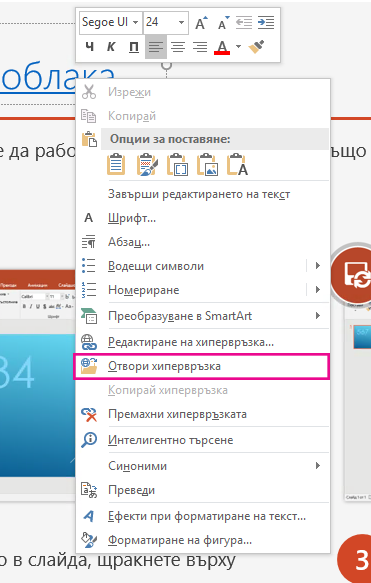
-
Щракнете върху Отвори хипервръзката.
Тествайте хипервръзките си в слайдшоуто преди представянето си пред другите, за да се уверите, че работят по очаквания начин.
ВPowerPoint за Microsoft 365 и PowerPoint 2021 иPowerPoint 2019в нормален изглед можете също да отворите хипервръзка, като натиснете клавиша Ctrl и щракнете върху хипервръзката.
Отваряне на хипервръзка по време на слайдшоу
Можете да отворите хипервръзка по време на слайдшоу, като щракнете върху връзката.
-
Щракнете върху Слайдшоу > От началото , за да стартирате презентацията на слайдшоуто.
-
Когато видите хипервръзка в презентацията, щракнете върху подчертания текст, за да отворите, или последвайте хипервръзката.

Слайдшоуто остава активно, когато връзката се отвори. Може да се наложи да затворите свързаната уеб страница или файл, за да се върнете към презентацията си.










